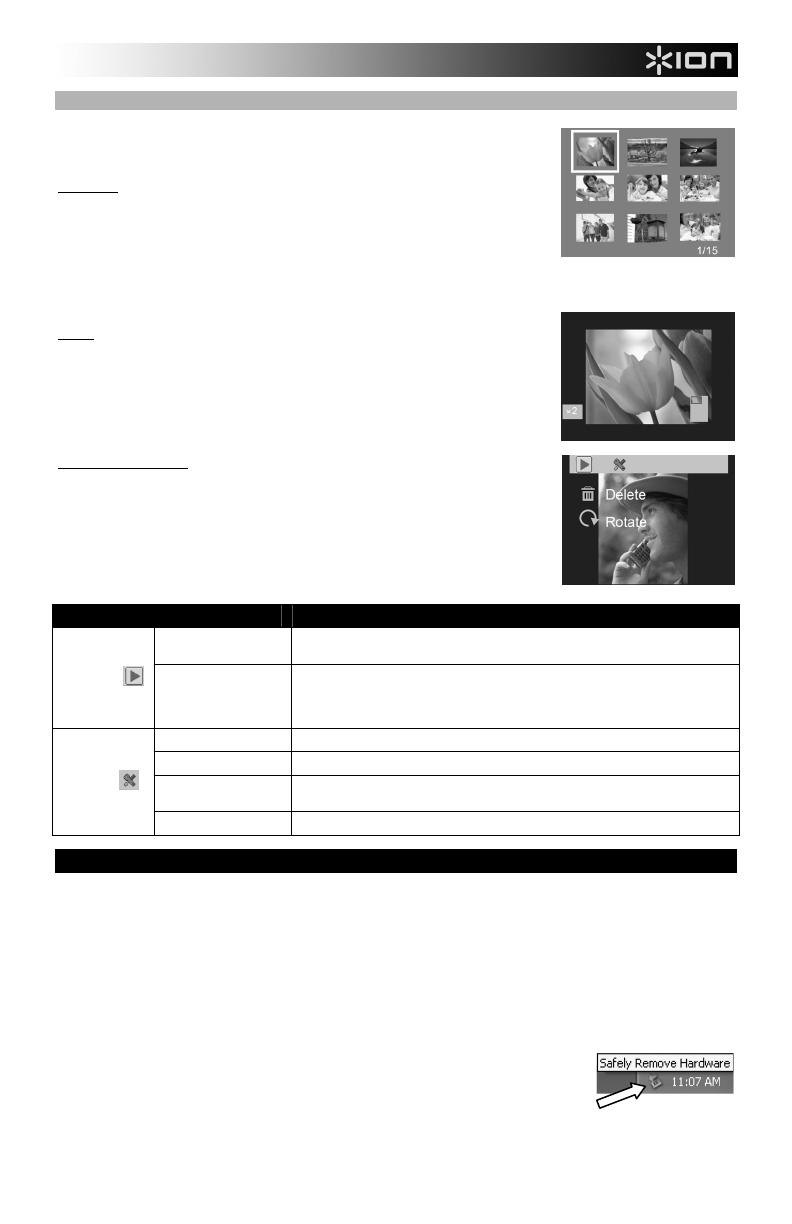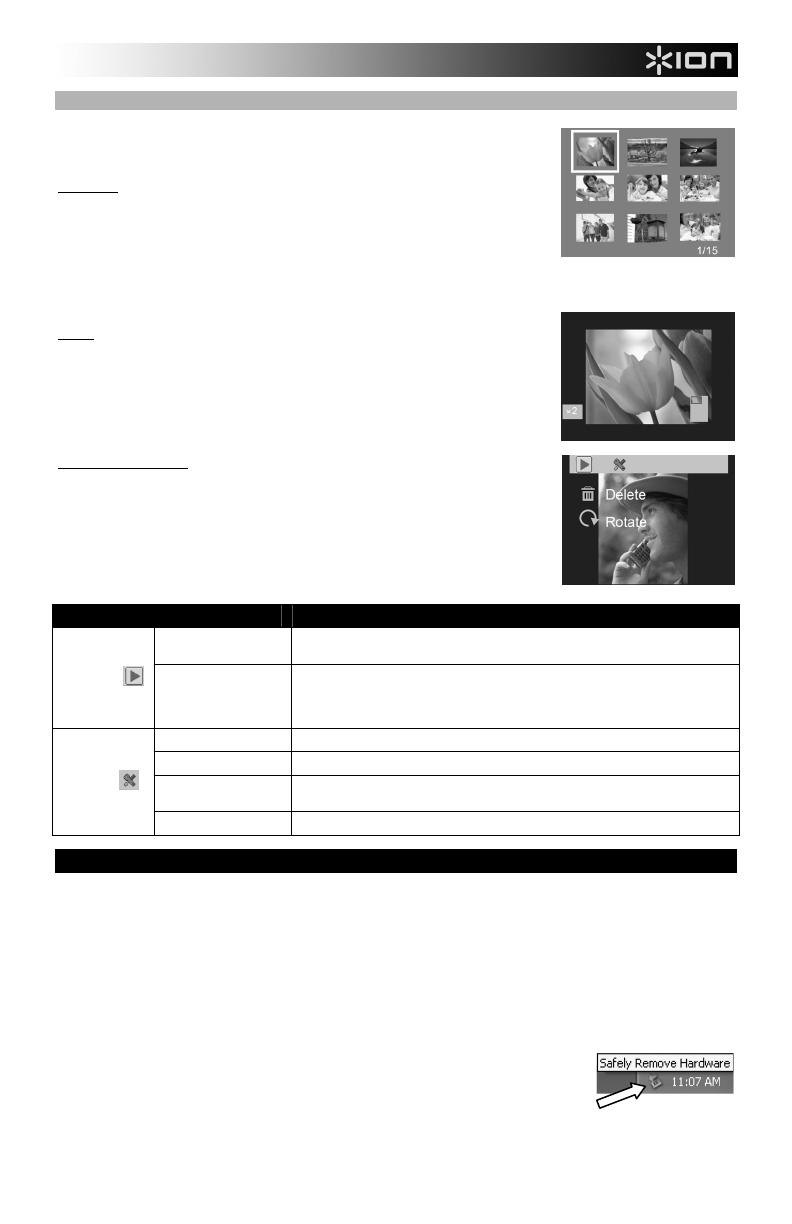
25
WEERGAVE
Opmerking: De scanner zal naar de weergavemodus gaan na het scannen van een
afbeelding. U kunt ook op OK drukken om naar de Weergave-modus te gaan vanuit de
Scan-modus.
Weergave:
1. Druk op LINKS of RECHTS om naar de Browse-modus te gaan, welke het mogelijk
maakt om de gescande afbeeldingen te bekijken (volledig scherm).
2. Druk op OK om naar de Thumbnail-modus te gaan vanuit de Browse-modus. Alle
gescande afbeelding die op de DS/MMC-kaart worden opgeslagen, zullen
weergegeven worden in de Thumbnail-modus.
3. Gebruik herhaaldelijk LINKS of RECHTS om naar de vorige of volgende pagina te gaan.
4. Gebruik de knoppen OMHOOG, OMLAAG, LINKS of RECHTS om een afbeelding te selecteren, en druk op OK om de
afbeelding op volledig scherm te zien.
Zoom:
1. Als u een afbeelding op volledig scherm heeft staan, druk dan om de ZOOM-knop
om erop in te zoomen. Bij iedere keer dat de knop wordt ingedrukt, zal de afbeelding
vergroot worden in de volgorde: x2, x3, x4 and x5.
2. Gebruik de knoppen OMHOOG, OMLAAG, LINKS of RECHTS om de wijzer te
verplaatsen, welke het midden van het ingezoomde gebied voorsteld van de
getoonde afbeelding.
Weergave Instellingen:
1. Druk op de MENU-knop om naar het menu voor Weergave Instellingen te gaan.
2. Gebruik de LINKS / RECHTS knoppen om "Playback" of "Setup" te selecteren.
3. Druk op de OMHOOG / OMLAAG knoppen om een optie van de submenus te
selecteren. Zie onderstaand tabel voor de beschikbare instellingen.
Opmerking: Druk herhaaldelijk op de MENU-knop om naar het volgende hoogste
menu te gaan of het Weergave Menu te verlaten.
MENU SUBMENU BESCHRIJVING
Verwijderen
Verwijder de gescande afbeelding – één afbeelding ("1") of alle afbeeldingen
("All").
Weergave
Draaien
Draai de gescande afbeeldingen: 0, 90, 180, of 270 graden. (Opmerking: De
oriëntatie van de gescande afbeeldingen zal onveranderd blijven, wanneer deze
naar uw computer worden overgezet, zelfs als ze al binnen deze instelling zijn
gedraaid.
Taal Engels, Duits, Frans, Italiaans, Spaans, Nederlands, Portugees, Pools.
Formaat Verwijdert alle data op de SD/MMC-kaart.
Kalibrering
Selecteer "OK" om de scanner te herkalibreren. Zie a.u.b. de paragraaf
KALIBRERING voor instructies.
Instelling
Fabrieksinstellingen Herstelt de weergave-linstellingen naar de standaardwaarden.
OVERZETTEN VAN GESCANDE AFBEELDINGEN
1. Zorg dat de scanner staat uitgeschakeld, voordat u deze op uw computer aansluit (om te garanderen dat uw computer
de scanner correct herkent).
2. Verbind de bijgeleverde mini USB-kabel met de scanner en sluit vervolgens de andere kant van de USB-kabel aan op
een USB-poort van uw computer.
3. Druk de AAN-UIT knop in om de scanner aan te zetten.
4. Gebruik de OMHOOG / OMLAAG knop om "Mass Storage" te selecteren en druk op OK.
5. Als de verbinding eenmaal tot stand is gebracht:
• PC: Zal een "Removable Disk" venster op uw computer verschijnen.
• Mac: Zal een verwijderbare schijf op uw computer monteren.
6. Blader door de inhoud van de verwisselbare schijf, welke de opgeslagen bestanden van uw SD/MMC-kaart zal laten
zien. "Drag and drop" de bestanden van de scanner naar de computer.
7. Als u klaar bent met het overzetten van uw bestanden:
• PC: Dubbelklik op het "Safely Remove Hardware" pictogram in de "system tray" van
uw computer (vlakblij de klok). Selecteer "USB Mass Storage Device" en klik op
"OK" om de scanner van uw computer los te koppelen.
• Mac: klik rechts op de verwisselbare schijf en selecteer "Eject" om deze veilig te verwijderen.
8. Ontkoppel de mini USB-kabel van uw scanner en van uw computer.